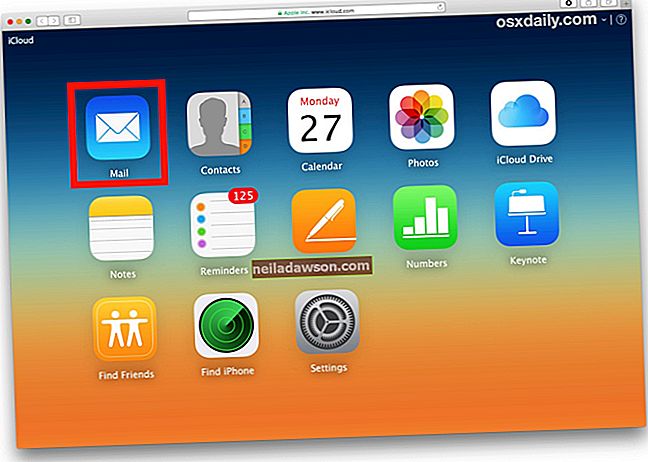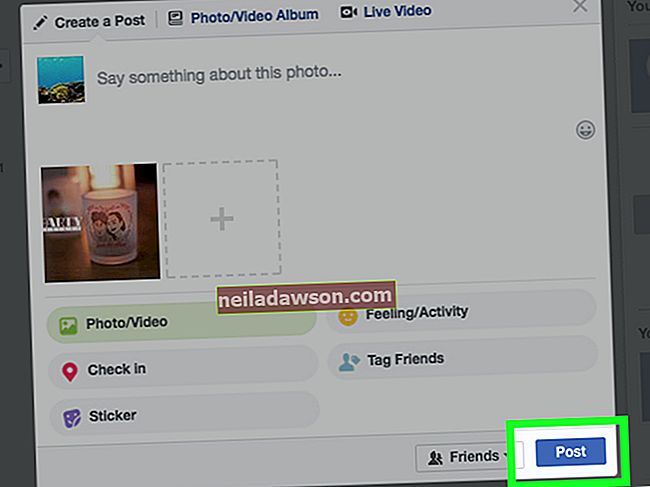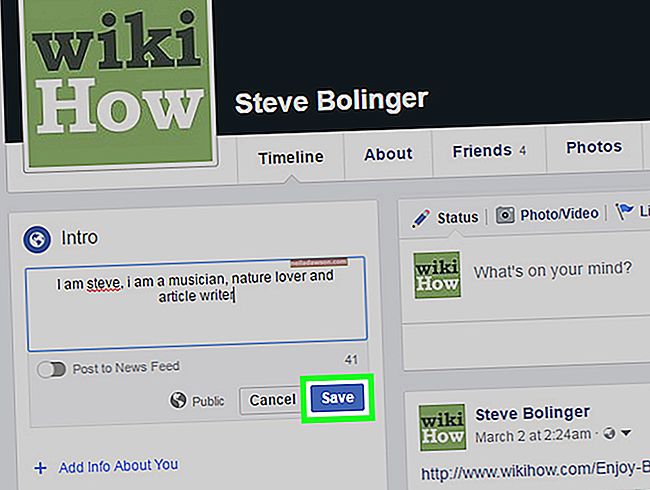Uanset om du har brug for at tegne informationsholdende tabeller til en klient eller til din virksomheds reklamemateriale, kan du bruge Photoshop's Shape-værktøj til at tegne bordets kolonner og rækker. Tekstværktøjet giver tekst til tabellen, og lagformater giver dig mulighed for at tilføje farve og flair. Ved at bruge grafikken til formværktøjet i stedet for grafikken til det almindeligt anvendte penselmaleringsværktøj kan du let flytte og justere tabellinjer efter tegning. Formværktøjets grafik giver også retningslinjer for tilføjelse af tekst, noget som penselmalede tabeller ikke giver.
1
Opret et US Letter-dokument, og klik derefter på knappen "Forudindstillet værktøj" yderst til venstre på værktøjslinjen Indstillinger. Klik på kommandoen "Nulstil alt" for at forhindre en tidligere konfiguration af Photoshop's formværktøjer i at forhindre din tegning af bordet.
2
Tryk på "D" for at gøre sort forgrundsfarven og hvid baggrundsfarven, og klik derefter på den ellipse med fast linje fra værktøjspaletten for at køre kommandoen Form. Klik på det rektangulære ikon på værktøjslinjen Indstillinger, og klik derefter på og træk på lærredet for at tegne et rektangel til den størrelse, du ønsker til tabellen.
3
Klik på linjesegmentet på værktøjslinjen Indstillinger for at indlæse værktøjet til tegning af linjesegmenter, og tryk derefter på "-" - bindestregtasten - for at angive subtraheringstilstand. Denne tilstand gør det muligt for kolonne- og rækkeelinjer at vises tydeligt mod tabelbaggrunden.
4
Klik på tabelbaggrunden, hvor du vil have en kolonnelinje til at starte. Flyt musen dit sted, hvor kolonnelinjen skal slutte, og tryk derefter på "Skift" -tasten for at angive en strengt lodret linje. Klik på det punkt, hvor linjen skal slutte, for at fuldføre linjen.
5
Opret de resterende kolonne- og rækkelinjer, du vil have til tabellen, og klik derefter på den sorte pil på paletten Værktøjer for at køre værktøjet Stedvalg. Tryk på og hold "Skift" nede, og klik derefter på alle kolonnelinjer for at vælge dem. Klik på den anden knap længst til højre på værktøjslinjen Indstillinger for at køre Distribuere vandrette centre. Photoshop fordeler jævnt de kolonnelinjer, du valgte. Distribuer bordets vandrette linjer med Distribuer lodrette centre, den femte knap til højre på værktøjslinjen Indstillinger. Tryk på "X" for at gøre hvid til forgrundsfarven.
6
Klik på "Form" -elementet i panelet Lag for at vælge det lag, tryk på "T" for at køre tekstværktøjet, og skriv derefter "36 pt" i fontstørrelseskontrol på værktøjslinjen Indstillinger. Klik på en tabelcelle for at vælge cellen, og skriv derefter cellens tekst. Tryk på "Ctrl-Enter", når du er færdig. Gentag dette trin for at tilføje tekst til andre celler, og sørg for først at klikke på "Form" i panelet Lag.
7
Klik på "Form" -elementet i panelet Lag, og klik derefter på knappen "Fx" nederst i panelet Lag for at få vist en liste over lagtyper. Klik på kommandoen "Farveoverlay", og klik derefter på farveprøven i dialogboksen Lagstilarter for at få vist en farvepalet. Klik på den farve, du vil have til tabelbaggrunden, og luk paletten.
8
Klik på "Indre skygge" -elementet til venstre i dialogen, og træk derefter skyderen "Choke" længst til højre for at tilføje en skygge til tabellens linjer. Luk dialogen for at se din færdige tabel.